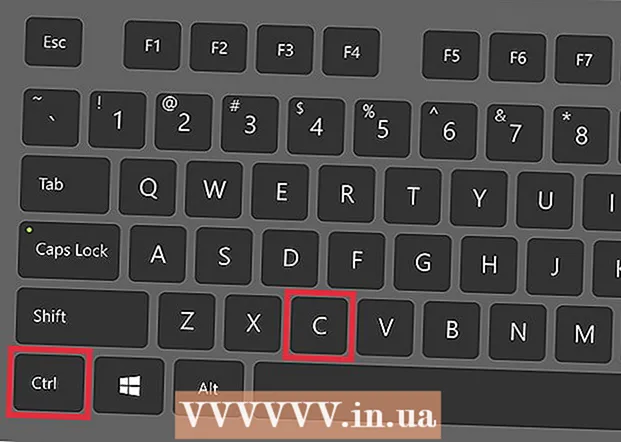نویسنده:
Helen Garcia
تاریخ ایجاد:
15 ماه آوریل 2021
تاریخ به روزرسانی:
1 جولای 2024

محتوا
در این مقاله ، نحوه اشتراک گذاری یک تصویر متحرک در Slack با استفاده از افزودنی رایگان Giphy یا بارگیری از رایانه خود را خواهید آموخت.
مراحل
روش 1 از 2: استفاده از "Giphy"
 1 وارد تیم Slack خود شوید. برای انجام این کار ، آدرس محل کار تیم خود را در نوار آدرس وارد کنید یا این پیوند را دنبال کنید: https://slack.com/signin.
1 وارد تیم Slack خود شوید. برای انجام این کار ، آدرس محل کار تیم خود را در نوار آدرس وارد کنید یا این پیوند را دنبال کنید: https://slack.com/signin.  2 این پیوند را دنبال کنید: https://slack.com/apps/A0F827J2C-giphy. این شما را به صفحه "Giphy" در فهرست برنامه Slack می برد.
2 این پیوند را دنبال کنید: https://slack.com/apps/A0F827J2C-giphy. این شما را به صفحه "Giphy" در فهرست برنامه Slack می برد.  3 مطبوعات نصب (نصب). این یک دکمه سبز رنگ در ستون سمت چپ است.
3 مطبوعات نصب (نصب). این یک دکمه سبز رنگ در ستون سمت چپ است.  4 مطبوعات Giphy Integration را اضافه کنید (افزونه Giphy را نصب کنید).
4 مطبوعات Giphy Integration را اضافه کنید (افزونه Giphy را نصب کنید). 5 رتبه بندی GIF را انتخاب کنید. به طور پیش فرض ، رتبه بندی بدون محدودیت سنی "G" است ، اما در منوی کشویی می توانید رتبه دیگری را انتخاب کنید.
5 رتبه بندی GIF را انتخاب کنید. به طور پیش فرض ، رتبه بندی بدون محدودیت سنی "G" است ، اما در منوی کشویی می توانید رتبه دیگری را انتخاب کنید.  6 مطبوعات ذخیره یکپارچگی (ذخیره ادغام). Giphy آماده استفاده است.
6 مطبوعات ذخیره یکپارچگی (ذخیره ادغام). Giphy آماده استفاده است.  7 بازگشت به محیط کار.
7 بازگشت به محیط کار. 8 روی کانالی که می خواهید gif را در آن به اشتراک بگذارید کلیک کنید. کانال های شما در ستون سمت چپ قرار دارند.
8 روی کانالی که می خواهید gif را در آن به اشتراک بگذارید کلیک کنید. کانال های شما در ستون سمت چپ قرار دارند.  9 giphy any word را وارد کنید> و فشار دهید وارد کنید. "هر کلمه>" را با توصیف نوع gif جایگزین کنید. پس از آن ، GIF مربوطه ظاهر می شود.
9 giphy any word را وارد کنید> و فشار دهید وارد کنید. "هر کلمه>" را با توصیف نوع gif جایگزین کنید. پس از آن ، GIF مربوطه ظاهر می شود. - به عنوان مثال ، اگر می خواهید gif ها را با گربه ها ببینید ، وارد کنید / گربه های گیپی.
 10 مطبوعات بر زدنبرای نمایش GIF های مشابه بیشتر تا زمانی که GIF برای ارسال پیدا نکردید ، روی دکمه کلیک کنید.
10 مطبوعات بر زدنبرای نمایش GIF های مشابه بیشتر تا زمانی که GIF برای ارسال پیدا نکردید ، روی دکمه کلیک کنید.  11 مطبوعات ارسال (ارسال). GIF انتخابی در کانال ظاهر می شود.
11 مطبوعات ارسال (ارسال). GIF انتخابی در کانال ظاهر می شود.
روش 2 از 2: بارگیری GIF از رایانه
 1 وارد تیم Slack خود شوید. برای انجام این کار ، آدرس محل کار تیم خود را در نوار آدرس وارد کنید یا این پیوند را دنبال کنید: https://slack.com/signin.
1 وارد تیم Slack خود شوید. برای انجام این کار ، آدرس محل کار تیم خود را در نوار آدرس وارد کنید یا این پیوند را دنبال کنید: https://slack.com/signin.  2 روی کانالی که می خواهید gif را به اشتراک بگذارید کلیک کنید. لیست کانال ها را می توانید در سمت چپ پنجره مشاهده کنید.
2 روی کانالی که می خواهید gif را به اشتراک بگذارید کلیک کنید. لیست کانال ها را می توانید در سمت چپ پنجره مشاهده کنید.  3 مطبوعات + در پایین صفحه ، در سمت چپ قسمت ورود متن.
3 مطبوعات + در پایین صفحه ، در سمت چپ قسمت ورود متن. 4 مطبوعات کامپیوتر منبرای باز کردن File Explorer
4 مطبوعات کامپیوتر منبرای باز کردن File Explorer 5 روی gif موردنظر برای ارسال کلیک کنید. برای انتخاب gif روی آن کلیک کنید.
5 روی gif موردنظر برای ارسال کلیک کنید. برای انتخاب gif روی آن کلیک کنید.  6 بر روی کلیک کنید باز کن.
6 بر روی کلیک کنید باز کن. 7 انتخاب کنید چه کسی می تواند GIF را مشاهده کند. به طور پیش فرض ، فقط شما می توانید gif را مشاهده کنید. در صورت لزوم ، گزینه دیگری را از لیست کشویی انتخاب کنید.
7 انتخاب کنید چه کسی می تواند GIF را مشاهده کند. به طور پیش فرض ، فقط شما می توانید gif را مشاهده کنید. در صورت لزوم ، گزینه دیگری را از لیست کشویی انتخاب کنید.  8 مطبوعات بارگذاری (بارگذاری) برای به اشتراک گذاشتن تصویر با کاربران منتخب.
8 مطبوعات بارگذاری (بارگذاری) برای به اشتراک گذاشتن تصویر با کاربران منتخب.